Podeu prémer [Opcions prèvies] per recuperar les opcions utilitzades per enviar dades llegides anteriorment. La destinació d'enviament també s'aplica juntament amb les opcions que es recuperen.
Quan recupereu l'historial d'opcions, se sobreescriuen les opcions de lectura i la destinació especificades.
Ús del fax per Internet (I-fax)
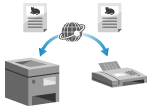
El fax per Internet (I-Fax) és una funció que permet enviar i rebre faxos a través d'Internet.
Com que els faxs s'envien sense utilitzar una línia de telèfon, podeu reduir els vostres costs de comunicació. Quan rebeu un I-Fax, les dades rebudes s'imprimeixen automàticament.
Els equips per enviar i rebre I-Faxes han de ser compatibles amb la tecnologia I-Fax.
Com que els faxs s'envien sense utilitzar una línia de telèfon, podeu reduir els vostres costs de comunicació. Quan rebeu un I-Fax, les dades rebudes s'imprimeixen automàticament.
Els equips per enviar i rebre I-Faxes han de ser compatibles amb la tecnologia I-Fax.
NOTA
Els estàndards d'I-fax els defineix la ITU-T (Unió Internacional de Telecomunicacions - Sector de Normalització de Telecomunicacions). Podeu enviar i rebre I-faxos a l'equip i des de l'equip d'un altre fabricant, sempre que aquest compleixi la ITU-T.
La sèrie imageFORCE compleix la Recomanació T.37 (Procediments per a la transferència de dades de fax a través d'emmagatzematge i reenviament a Internet).
La sèrie imageFORCE compleix la Recomanació T.37 (Procediments per a la transferència de dades de fax a través d'emmagatzematge i reenviament a Internet).
Enviament d'I-faxos
Podeu llegir un original i enviar les dades llegides per I-fax.
Les dades llegides s'envien per correu electrònic com a fitxer TIFF adjunt. Igual que quan envieu un correu electrònic normal, podeu afegir un assumpte i un missatge i especificar diverses destinacions.
Les dades llegides s'envien per correu electrònic com a fitxer TIFF adjunt. Igual que quan envieu un correu electrònic normal, podeu afegir un assumpte i un missatge i especificar diverses destinacions.
Preparatius necessaris
A l'equip, configureu les opcions del servidor de correu electrònic que s'utilitzaran per enviar I-faxos. Configuració de la informació del servidor de correu electrònic
1
Col·loqueu l'original. Col·locació dels originals
Si apareix la pantalla per seleccionar el gruix de l'original, seleccioneu el gruix de l'original que heu col·locat.
2
Al tauler de control, premeu [Llegir i enviar] de la pantalla [Inici]. Pantalla [Inici]
A continuació, apareixerà la pantalla de lectura.
3
Especifiqueu la destinació. Especificació de destinacions
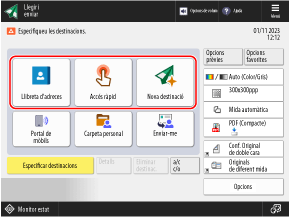
4
Configureu les opcions de lectura. Opcions de lectura
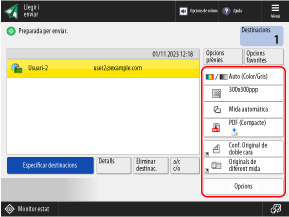
Quan les "opcions favorites" estan desades, podeu usar-les prement [Opcions favorites]. Desament i recuperació de les opcions favorites
Quan es recuperen opcions prèvies (historial d'opcions)

* No podeu utilitzar l'historial d'opcions quan les destinacions es gestionen amb números d'accés. Ocultació de destinacions (gestió de números d'accés)
A la pantalla [Opcions prèvies], seleccioneu l'historial que voleu recuperar i premeu [Bé].
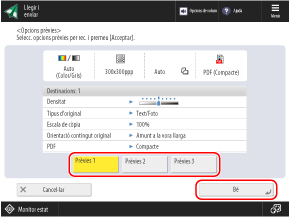
Podeu canviar la destinació i les opcions de lectura recuperades abans de fer l'enviament.
Cada usuari d'inici de sessió pot seleccionar el seu propi historial d'opcions.
Els usuaris convidats o els usuaris que no han iniciat sessió poden seleccionar l'historial d'opcions comú als usuaris no autoritzats.
Els usuaris convidats o els usuaris que no han iniciat sessió poden seleccionar l'historial d'opcions comú als usuaris no autoritzats.
Quan es restringeix l'entrada de destinacions noves, l'historial d'opcions s'esborra independentment del tipus de destinació restringida. Enviaments només a destinacions desades
5
Premeu [ Inici].
Inici].
 Inici].
Inici].L'equip començarà a llegir l'original.
Per cancel·lar la lectura, premeu [Cancel·lar]  [Sí]. Cancel·lació de la lectura
[Sí]. Cancel·lació de la lectura
 [Sí]. Cancel·lació de la lectura
[Sí]. Cancel·lació de la lecturaUn cop completada la lectura de l'original, s'envien les dades llegides. Podeu fer servir [ Monitor estat] per comprovar l'estat i el registre d'enviament. Comprovació de l'estat d'enviament i desament i del registre de dades llegides
Monitor estat] per comprovar l'estat i el registre d'enviament. Comprovació de l'estat d'enviament i desament i del registre de dades llegides
 Monitor estat] per comprovar l'estat i el registre d'enviament. Comprovació de l'estat d'enviament i desament i del registre de dades llegides
Monitor estat] per comprovar l'estat i el registre d'enviament. Comprovació de l'estat d'enviament i desament i del registre de dades llegidesSi apareix [Premeu la tecla [Inici] per llegir el següent original.]

Quan es col·loqui un original al vidre i es llegeixi, o es llegeixi mitjançant el mode Formar treball, apareixerà la pantalla per llegir originals addicionals.
1
Per seguir llegint originals, col·loqueu el següent original i premeu [ Inici].
Inici].
 Inici].
Inici].Es llegeix el següent original i es mostra la mateixa pantalla.
Repetiu aquest procés fins a completar la lectura de tots els originals.
Repetiu aquest procés fins a completar la lectura de tots els originals.
Quan col·loqueu originals a l'alimentador de lectura, traieu l'original llegit (l'original expulsat a la safata de sortida d'originals) abans de col·locar el següent.
Quan es canvien les opcions de lectura per a cada original
A la pantalla amb el missatge, premeu [Canviar opcions]. Podeu canviar les opcions següents:
[Selecció color]
[Mida lectura]
[Escala de còpia]
[Original de doble cara]
[Densitat]
[Tipus d'original]
Per exemple, quan llegiu un original de doble després de llegir un original d'una cara, premeu [Canviar opcions] i configureu [Original de doble cara].
2
Premeu [Iniciar enviament].
Les dades llegides s'enviaran.
Quan es mostra la pantalla per introduir i confirmar el nom d'usuari i la contrasenya
Introduïu i confirmeu el nom d'usuari i la contrasenya mentre seguiu les instruccions de la pantalla.
Si apareix [A Monitor estat]

Per veure l'estat i el registre d'enviament, premeu [A Monitor estat]. Comprovació de l'estat d'enviament i desament i del registre de dades llegides
Premeu [Tancar] per tornar a la pantalla de lectura.
Premeu [Tancar] per tornar a la pantalla de lectura.
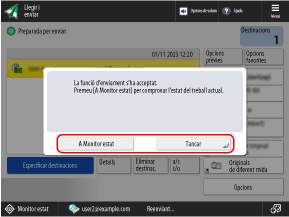
NOTA
Quan s'alimenten diversos originals durant la lectura i es cancel·len les operacions (detecció d'alimentació de diversos fulls)
Apareixerà un missatge a la pantalla. Traieu l'original que hi hagi encallat seguint les instruccions del missatge. Encallaments de paper i grapes
Quan s'elimina l'original encallat, es mostra la pantalla per reprendre les operacions.
Si s'ha detectat incorrectament l'alimentació de diversos fulls, premeu [No detectar alimentació de diversos fulls] per reprendre la lectura.
Quan s'elimina l'original encallat, es mostra la pantalla per reprendre les operacions.
Si s'ha detectat incorrectament l'alimentació de diversos fulls, premeu [No detectar alimentació de diversos fulls] per reprendre la lectura.
Per evitar la detecció de l'alimentació de diversos fulls, configureu qualsevol del les opcions següents:
A la pantalla de lectura, premeu [Opcions]  [Detectar alim. diversos fulls] cada vegada que realitzeu la lectura, per cancel·lar la detecció de l'alimentació de diversos fulls.
[Detectar alim. diversos fulls] cada vegada que realitzeu la lectura, per cancel·lar la detecció de l'alimentació de diversos fulls.
 [Detectar alim. diversos fulls] cada vegada que realitzeu la lectura, per cancel·lar la detecció de l'alimentació de diversos fulls.
[Detectar alim. diversos fulls] cada vegada que realitzeu la lectura, per cancel·lar la detecció de l'alimentació de diversos fulls.Canvieu les opcions predeterminades per evitar la detecció de l'alimentació de diversos fulls. [Establir detec. aliment. diversos fulls com a predeterm.]
* En funció del model, pot ser necessari el kit opcional de detecció d’alimentació doble del carregador de documents per poder utilitzar la funció de detecció d’alimentació de diversos fulls. /b_in_area_europe_L.gif)
/b_in_area_asia_L.gif)
/b_in_area_europe_L.gif)
/b_in_area_asia_L.gif)
Visualització prèvia dels documents abans de l'enviament
Podeu mostrar una pantalla de visualització prèvia per comprovar el contingut abans d'enviar les dades llegides. També podeu canviar l'ordre de les pàgines i eliminar pàgines a la pantalla de visualització prèvia. Comprovació de les dades llegides i organització de les pàgines (visualització prèvia)
Millora de la qualitat de la imatge enviada
Si les imatges enviades són massa fosques o els colors clars del fons dels originals no es poden eliminar, és possible que pugueu millorar la qualitat configurant les opcions següents abans d'enviar-los:
Establiu [Blanc i negre] com a color per llegir. Selecció d'un color
Establiu la resolució en [200x400ppp], [300x300 ppp], [400x400ppp], o [600x600 ppp]. Establiment de la resolució
Establiu el tipus d'original en [Text]. Selecció del tipus d'original
Establiu la densitat del fons en [Auto]. Ajust de la densitat
* Al menú [Configuració], si [Treballs d'enviament de fax/I-fax] a [Prioritat veloc. lect./qualit. imatge en B/N] està establert en [Prioritzar velocitat], canvieu la configuració a [Prioritzar qualitat]. [Prioritat veloc. lect./qualit. imatge en B/N]
([Prioritzar qualitat] està establert per defecte.)
([Prioritzar qualitat] està establert per defecte.)
Recepció d'I-faxos
L'equip rep automàticament I-faxos des del servidor de correu electrònic configurat, de manera que no cal que feu cap operació per rebre'n.
Quan es rep un I-fax, l'indicador Processant/Dades del tauler de control parpelleja en verd i l'equip imprimeix automàticament l'I-fax en la mateixa mida de paper que les dades rebudes. Si no es carrega la mateixa mida de paper, l'I-fax rebut s'imprimeix en una altra mida de paper.
També podeu canviar les opcions d'impressió, com ara la impressió a dues cares i les regles per imprimir en una altra mida de paper. Modificació de les opcions d'impressió per a faxos rebuts
Quan es rep un I-fax, l'indicador Processant/Dades del tauler de control parpelleja en verd i l'equip imprimeix automàticament l'I-fax en la mateixa mida de paper que les dades rebudes. Si no es carrega la mateixa mida de paper, l'I-fax rebut s'imprimeix en una altra mida de paper.
També podeu canviar les opcions d'impressió, com ara la impressió a dues cares i les regles per imprimir en una altra mida de paper. Modificació de les opcions d'impressió per a faxos rebuts
Preparatius necessaris
A l'equip, configureu les opcions del servidor de correu electrònic que s'utilitzaran per rebre I-faxos. Configuració de la informació del servidor de correu electrònic
Recepció manual d'I-faxos
Si voleu connectar amb el servidor abans de rebre I-faxos automàticament, o si l'equip està definit per no rebre'n, podeu rebre'n manualment.
1
Al tauler de control, premeu [ Monitor estat] a la pantalla [Inici] o una altra pantalla. Pantalla [Inici]
Monitor estat] a la pantalla [Inici] o una altra pantalla. Pantalla [Inici]
 Monitor estat] a la pantalla [Inici] o una altra pantalla. Pantalla [Inici]
Monitor estat] a la pantalla [Inici] o una altra pantalla. Pantalla [Inici]La pantalla [Monitor estat] es mostra a la pantalla.
2
Premeu [Rebre]  [Registre de treballs].
[Registre de treballs].
 [Registre de treballs].
[Registre de treballs].3
Premeu [Comprovar RX d'I-fax].
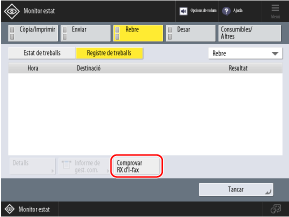
L'equip es connecta al servidor. Quan rebeu un I-fax, la impressió s'inicia automàticament.
Si no es mostra [Comprovar RX d'I-fax], seleccioneu [Rebre] al menú desplegable de la part superior dreta de la pantalla.
NOTA
Quan un I-fax no es rep o no s'imprimeix
Comprovació de l'estat de l'equip. No es pot rebre un fax
Quan es produeix un error o un altre problema amb l'equip i l'I-fax rebut no es pot imprimir, podeu reenviar el fax rebut a la bústia RX en memòria. [Reenviar fitxer desat temporalment a Bústia RX mem.]
Comprovació d'I-faxos rebuts amb dades dividides
Podeu comprovar l'estat dels I-faxos rebuts que es van dividir en diverses parts quan es van enviar.
Premeu [Bústia de fax/I-fax] a la pantalla [Inici]  [Bústia RX en memòria]
[Bústia RX en memòria]  [Bústia de RX dades divid.]
[Bústia de RX dades divid.]
 [Bústia RX en memòria]
[Bústia RX en memòria]  [Bústia de RX dades divid.]
[Bústia de RX dades divid.]Podeu seleccionar un I-fax i prémer [Llista dades dividides] per comprovar la llista de dades dividides de l'I-fax.
Per suprimir les dades d'I-fax (les dades dividides d'un I-fax), seleccioneu un I-fax i premeu [Eliminar]  [Sí].
[Sí].
Quan s'estableix [Imprimir en eliminar], l'equip imprimeix les dades dividides quan les suprimiu.
 [Sí].
[Sí]. Quan s'estableix [Imprimir en eliminar], l'equip imprimeix les dades dividides quan les suprimiu.
En els casos en què les dades d'I-fax dividides només es reben parcialment, podeu definir el temps d'espera fins que es cancel·li la recepció de les dades dividides restants. [Temps per a RX dades dividides]